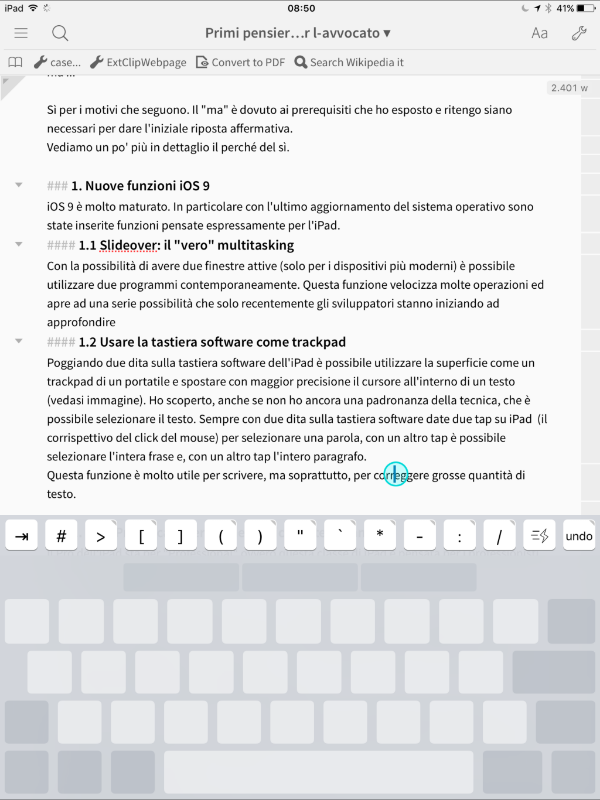Primi pensieri sull’iPad Pro e su come utilizzare l'iPad per lavoro dell’avvocato
Primi pensieri sull’iPad Pro e su come utilizzare l'iPad per lavoro dell’avvocato
Venerdì 20 novembre 2015 ho acquistato il nuovo iPad Pro.
Questo articolo era introduttivo ad un secondo più dettagliato e specifico esame del nuovo prodotto Apple.
[NdR] A causa dei lunghi tempi di gestazione e delle divagazioni che mi sono concesso mentre lo scrivevo ha in parte cambiato tema. In particolare mi sono soffermato prevalentemente sulle modalità di utilizzo dell'iPad per l'attività dell'avvocato e del professionista in generale.
L'iPad Pro costa come un portatile medio Apple e, bisogna dirlo, un portatile Apple costa dalle 2 alle 3 volte un portatile Windows di fascia media. Acquistare un iPad Pro è un investimento serio e, da questo investimento, un professionista deve avere un effettivo ritorno di produttività che giustifichi una simile spesa. Prima di valutare se l'iPad Pro è uno strumento adatto al lavoro di un professionista come l'avvocato occorre quindi domandarsi, più in generale, se il tablet di Apple sia uno strumento idoneo per lavorare.
Perché lavorare con iPad?
La risposta per me più sensata e più vera a questa domanda è per lavorare in mobilità. Per soddisfare un'esigenza specifica e particolare. L'iPad e l'iPad Pro ha un sistema di funzionamento sostanzialmente differente da un computer ed un'autonomia che può arrivare quasi al doppio di quella di un normale portatile. Inoltre con le batterie ausiliarie, da cui ricaricare senza la necessità di corrente, l'iPad diventa lo strumento d'eccellenza per lavorare tutto il giorno fuori dall'ufficio.
Perché un avvocato dovrebbe usare un iPad per lavoro?
Il prototipo di avvocato che potrebbe utilizzare al meglio uno strumento come l'iPad Pro è, quindi, l'avvocato penalista che, spesso, si trova a viaggiare molto e passare lunghi periodi di tempo in attesa presso le aule d'udienza. Un altro possibile candidato è l'avvocato che lavora molto al di fuori dell'ufficio o si deve spostare molto. La flessibilità in mobilità dell'iPad Pro, poi, può essere utile anche all'interno dell'ufficio. Con il suo schermo enorme, infatti, è il compagno ideale dell'avvocato che abbia digitalizzato in tutto o in parte il proprio ufficio e, sicuramente, è un utile strumento per leggere gli atti ed i documenti del PCT.
Cosa serve per lavorare con l’iPad?
Se a queste premesse alcuni di voi si saranno emozionati, riconoscendosi in una delle tipologie da me descritte, devo però ridurre le vostre speranze. Ritengo che, per poter lavorare con un iPad, non basti solo la necessità (sicuramente il primo motore di tutto) occorre anche la volontà. In particolare occorre la volontà di imparare e padroneggiare alcuni strumenti specifici, in parte teorici, in parte hardware ed in parte software.
1. Cloud
Il sistema originariamente creato da Apple per "caricare" i documenti su iPhone ed iPad, ovvero la sincronizzazione con iTunes, è oggettivamente impraticabile in ambito lavorativo. Richiede infatti di sapere a che pratica / documenti si lavorerà ed un passaggio in ufficio per sincronizzare i dati delle posizioni così individuate. Per lavorare con l'iPad è necessario appoggiarsi ad un qualche tipo di servizio Cloud. Non entrerò nel dettaglio, sia perché non è l'oggetto del presente articolo sia perché l'argomento richiederebbe fiumi di parole, ma due parole ritengo siano necessarie. Si parla di Cloud per tutte quelle soluzioni di accesso e salvataggio dei documenti attraverso internet. Esistono ormai un'infinità di differenti tipologie di servizio. Accennerò brevemente a due differenti approcci cercando di individuare i pro e di contro più evidenti ed importanti.
1.1 VPN
Il Virtual Private Network è un modo per accedere da remoto ai documenti presenti nel server del propio ufficio. Per fare ciò è necessario un buon collegamento internet, un indirizzo IP statico (l'indirizzo IP è, volendo banalizzare al massimo, l'indicazione di dove si trova il vostro ufficio in internet) ed una specifica configurazione da parte di tecnici informatici specializzati. Questo tipo di collegamento ha il pregio di essere sicuro (i dati viaggiano attraverso internet cifrati) e quello di non permettere a terzi l'accesso ai vostri dati. Come contropartita, tuttavia, la configurazione di un simile servizio è dispendiosa (occorrono attrezzature e tecnici informatici specializzati) e la sincronizzazione dei dati tra ufficio ed il vostro dispositivo mobile è spesso macchinosa.
1.2 Dropbox
Come dicevo poc'anzi esistono svariati fornitori di servizi Cloud ma, sicuramente, Dropbox è il sistema più noto è maggiormente utilizzato nel mondo Apple assieme ad iCloud. Con i sistemi Cloud i vostri dati non risiedono più solo sul vostro computer ma anche nella "nuvola digitale". Il vantaggio di questi servizi è la trasparenza con cui voi potete accedere ai dati (per Dropbox basta registrarsi gratuitamente ed iniziare ad utilizzare il servizio), la quantità di applicazione per iOS compatibile con questo sistema è la sincronizzazione automatica tra i vari dispositivi dei dati che vengono creati o modificati. Lo svantaggio maggiore è ovvio, ma vale sempre ricordarlo, i vostri dati sono in mano anche ad un soggetto terzo. In ambito lavorativo, ed in particolare legale, questo pone notevoli problemi legati (1) alla sicurezza dei dati (2) alla riservatezza degli stessi.
Non entrerò nel dettaglio - conto di scrivere un articolo specifico sui problemi del Cloud per gli avvocati - ma proprio per risolvere questi due problemi, personalmente ho scelto una via intermedia optando per quella che, credo, sia la soluzione attualmente migliore: File Transporter. File Trasporter affianca un sistema tipo Dropbox con una soluzione hardware che collocate all'interno del vostro ufficio. In estrema sintesi avete i vostri dati "Cloud" ma i dati, fisicamente, si trovano all'interno del vostro ufficio e l'accesso a tali dati attraverso internet avviene in modo cifrato garantendo la sicurezza oltre che la privacy.
2. Digitalizzazione dell'ufficio
Una volta che potete accedere ai vostri dati ovunque avrete bisogno di avere dei dati a cui accedere. Ne consegue che solo digitalizzando i vostri fascicoli d'ufficio potrete avvantaggiarvi veramente degli strumenti digitali ed utilizzare le potenzialità di uno strumento come l'iPad o, ancor più, dell'iPad Pro. Col Processo Civile Telematico e vista la sua obbligatorietà, la digitalizzazione dei documenti sta diventando un'attività quotidiana svolta più o meno volontariamente degli studi legali. Non voglio entrare nel dibattito degli oneri piovuti in capo agli avvocati con l'introduzione del PCT; ritengo tuttavia che l'attività di digitalizzazione dovrebbe diventare una prassi abituale per gli studio legale in ragione dei vantaggi conseguenti all'utilizzo degli strumenti mobile e dalla riduzione significativa dei costi (a solo titolo d'esempio: carta, spese per una fotocopiatrice, archiviazione, smaltimento rifiuti ect ... ) .
2.1 Cosa digitalizzare?
Se siete ancora con me e state digitalizzando i documenti del vostro ufficio, vi sarete accorti di un ulteriore problema: cosa digitalizzare? La mia personale risposta è semplice anche se in parte sconfortante: tutto. Sì proprio tutto, dalla corrispondenza, ai documenti del cliente, alle ricevute per le marche, alle fatture. Digitalizzando tutti i documenti avrete una copia digitale integrale di tutti i documenti ed atti dell'ufficio e, solo in tale modo, potrete approfittare veramente dei vantaggi del digitale. Uno dei problemi più grossi del PCT, a mio personale avviso, è il fatto che ad oggi i fascicoli sono "ibridi": in parte cartacei (analogici) ed in parte digitali. In futuro articoli mi prefiggo di spiegare come ottimizzare al meglio questo procedimento e renderlo il più "in dolore" possibile. A titolo puramente esemplificativo, per farvi capire la portata dei vantaggi di un simile approccio e che è in parte legata all'utilizzo di un tablet, vi posso dire che da dicembre 2014 ho iniziato a digitalizzare tutto in ufficio. Questo mi ha portato una riduzione della metà le spese legate alle fotocopie oltre a velocizzare notevolmente la ricerca e l'utilizzo dei documenti dell'ufficio.
3. I software giusti
Una delle caratteristiche più interessanti dell'ecosistema Apple è quello legato agli sviluppatori di software. Apple spesso crea hardware e software interessanti ma a questi si sommano sviluppatori eccezionali che creano strumenti specifici per situazioni specifiche. Il Mac, così come i dispositivi iOS, hanno enormi potenzialità anche e proprio per l'ecosistema legato ad Apple ed all'AppStore. Ciò vale in particolare per iPhone e iPad su cui non è possibile installare software se non da AppStore. In ambito professionale spesso e volentieri l'utilizzo di un dispositivo è legato alla presenza di specifici software per svolgere al meglio i compiti propri di una professione.
3.1 Quali software servono ad un avvocato ?
Le necessità principali per un avvocato sono due: poter scrivere in modo efficiente e produttivo ed esaminare documenti.
Scrivere
Esistono un'infinità di applicazioni per scrivere in iOS; dai programmi di Apple in primisPages a Microsoft Word (relativamente da poco tempo) a nuove forme di scrittura legate ad approcci minimalisti e, spesso, al Markdown.
Guardare documenti
Per leggere, commentare ed annotare documenti iOS è ormai maturo. Esistono software come Adobe Acrobat o meno noti ma, quantomeno da me molto apprezzati, come PDFpen 2 . Goodreader è un'altra interessante alternativa per gestire in modo efficiente i documenti. Esistono una varietà di strumenti per ogni esigenze.
L'iPad Pro è uno strumento utile per l'avvocato?
Dopo la mia lunga premessa posso rispondere alla domanda iniziale di questo articolo con un: Sì ma ...
Sì per i motivi che seguono. Il "ma" è dovuto ai prerequisiti che ho esposto e ritengo siano necessari per dare l'iniziale riposta affermativa. Vediamo un po' più in dettaglio il perché del sì.
1. Nuove funzioni iOS 9
iOS 9 è molto maturato. In particolare con l'ultimo aggiornamento del sistema operativo sono state inserite funzioni pensate espressamente per l'iPad.
1.1 Slitview: il "vero" multitasking
Con la possibilità di avere due finestre attive (solo per i dispositivi più moderni) è possibile utilizzare due programmi contemporaneamente. Questa funzione velocizza molte operazioni ed apre ad una serie di possibilità che solo recentemente gli sviluppatori stanno iniziando ad approfondire.
1.2 Usare la tastiera software come trackpad
Poggiando due dita sulla tastiera software dell'iPad è possibile utilizzare la superficie come un trackpad di un portatile e spostare con maggior precisione il cursore all'interno di un testo (vedasi immagine).
Ho scoperto, anche se non ho ancora una padronanza della tecnica, che è possibile selezionare il testo. Sempre con due dita sulla tastiera software date due tap su iPad (il corrispettivo del click del mouse) per selezionare una parola, con un altro tap è possibile selezionare l'intera frase e, con un altro tap l'intero paragrafo. Questa funzione è molto utile per scrivere, ma soprattutto, per correggere grosse quantità di testo.
2. iPad Pro: le caratteristiche tecniche interessanti
Il Pro dell'iPad sta per "Professional" ovvero questa classe di iPad è pensata per i professionisti. Quali sono le caratteristiche principali?
2.1 Le dimensioni
La prima cosa che si nota dell'iPad Pro sono le dimensioni generose. Lo schermo, in particolare con i suo 12.9' ha quasi le dimensioni di un foglio A4. Questo significa che la stragrande maggioranza dei documenti utilizzati quotidianamente dagli avvocati è comodamente leggibile su un iPad Pro.
2.2 potenza di calcolo pari ad un portatile
Inoltre la dotazione hardware del dispositivo rivaleggia con quella di un portatile, garantendo reattività e prontezza nell'utilizzo delle varie app (per il futuro inoltre permette di crearne di sempre più potenti e complesse).
2.3 Autonomia di 10 ore
Altra caratteristica di estremo interesse è l'autonomia di questo device. Le 10 ore dichiarate da Apple garantiscono l'utilizzo dell'iPad per un'intera giornata lavorativa senza necessità di ricarica. Inimmaginabile su di un portatile. Inoltre la possibilità di ricaricare il dispositivo anche da batterie esterne rende l'utilizzo dell'iPad Pro ideale per chi è in viaggio per lavoro o non ha a disposizione una presa elettrica.
Da un mio utilizzo iniziale posso confermare non le ore dichiarate ma la longevità della carica in generale. Questa permette di non preoccuparsi troppo quando si è in viaggio e si utilizza il dispositivo anche in modo intenso.
3. iPad Pro ed i nuovi accessori
Oltre al nuovo formato di iPad, Apple ha corredato questo prodotto con una serie di accessori molto interessanti e pensati, sempre, per il professionista.
3.1 Apple Pencil
La matita di Apple è una delle novità che mi ha entusiasmato maggiormente. Sicuramente molto più innovativa per chi si occupa di grafica al computer può diventare un utilissimo strumento anche per chi non è un artista. La Pencil, infatti, è utile per scrivere manualmente sui PDF, prendere appunti durante una riunione, sottolineare in modo più preciso e molto altro ancora.
3.2 La Smart Keyboard
L'ho provata all'Apple Store di Bologna il 23 gennaio. Questa non vuole essere una recensione ma uno spunto di riflessione.
Uno dei motivi per cui non l'ho comprata all'inizio è il fatto che la tastiera è mappata con la tastiera inglese. Mancano, in estrema sintesi, le lettere accentate ed i caratteri speciali come li abbiamo nelle tastiere italiane.
Inoltre, con piacevole sorpresa, ho scoperto di poter utilizzare la tastiera software dell'iPad Pro molto bene.
Una delle cose più fastidiose in questo periodo di transizione dei software è che non tutte le app che uso su iPad hanno la tastiera software per iPad Pro.
Tornando all'Smart Keyboard ho scoperto che, passando alla tastiera italiana software e poi digitando sulla tastiera fisica questa viene ri-mappata con quella italiana.
Anche qui la scelta è particolare. Quello che ho notato io è che se si digita senza guardare i tasti (se si è in grado di farlo) l'esperienza è perfetta. Se, tuttavia, cade l'occhio sui tasti la magia si rompe e l'errore è quasi automatico.
Per quanto poi guarda la digitazione fisica sulla tastiera, la sensazione è strana. Credo che con un utilizzo intenso ci si possa abituare ma non mi convince al 100% ma ci ho scritto solo 5/10 minuti.
La Smart Keyboard quindi non è per tutti ma se digitare su una tastiera software per lunghi periodi di tempo non fa per voi può essere un'alternativa interessante, quantomeno da provare da un rivenditore.
Sarà tutto oro quel che luccica?
Uno dei buoni propositi per il 2016 che mi sono prefissato è quello di utilizzare sempre di più l'iPad Pro per lavoro (quest'articolo è integralmente scritto su iPad Pro). Avendo la struttura tecnologia alle spalle, l'iPad può diventare per l'avvocato uno strumento utile ed alternativo al computer, soprattutto per il professionista che, per lavoro, è spesso fuori ufficio ed in movimento. Su alcuni fronti può essere addirittura migliore di un computer (è possibile portarsi un intero fascicolo in udienza con l'iPad - e questa è una realtà e necessità con il PCT).
L'iPad, tuttavia, ancora non può sostituire al 100% un computer ma, credo, non sia nemmeno lo scopo.
Voi che ne pensate?
Avete iniziato a lo adora con iPad? Se sì quali sono i vantaggi ed i limiti che avete notato? Lasciate un commento all'articolo con le vostre opinioni e pensieri.